Windows 7 のWindows Media Player 12がなんだかごちゃごちゃして気に入らない。
音楽や動画を再生してくれるだけでいいのに・・・。
そこで「Media Player Classic Home Cinema」を使うことにした。もちろん64bit版。
Zip版はインストール不要で、適当なフォルダにコピーするだけ。
早速解凍して、mpc-hc64.exeを立ち上げてみると
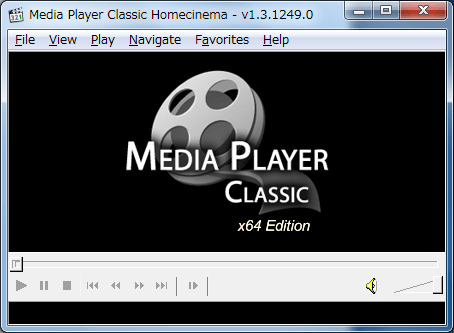
64bit版MPCだ!!
インストール不要とはいえ、設定情報の保存にレジストリを使っている模様。
レジストリの"HKEY_CURRENT_USER\Software\Gabest"に"\Media Player Classic"というキーができている。

しかし、MPC HomeCinemaは設定でレジストリを使用するかINIファイルを使用するかを選択できるようだ。

設定がすんだので、レジストリの
"HKEY_CURRENT_USER\Software\Gabest\Media Player Classic" 以下のキーを手動で削除
レジストリエディタを直接操作するのが怖い場合は、
① つぎの内容をメモ帳にコピペ。
("HKEY_CURRENT_USER\Software\Gabest\Media Player Classic" 以下のキーを削除するスクリプトです。)
===========================================================この下の行から
REGEDIT4
;MPC-HCのレジストリ削除
[-HKEY_CURRENT_USER\Software\Gabest\Media Player Classic]
===========================================================この上の行まで
(注意)最後の行は必ず改行を入れる。そうしないと、最終行が認識されない。
② 「delkey.reg」という名前にでもして、デスクトップに保存。
(名前は何でもいいけど、拡張子は必ず.regとする)
③ ②で保存したファイルをおもむろにダブルクリック。
以上でレジストリの掃除も完了。
音楽や動画を再生してくれるだけでいいのに・・・。

そこで「Media Player Classic Home Cinema」を使うことにした。もちろん64bit版。
Zip版はインストール不要で、適当なフォルダにコピーするだけ。
早速解凍して、mpc-hc64.exeを立ち上げてみると
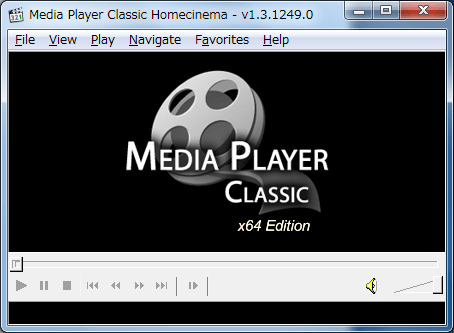
64bit版MPCだ!!
インストール不要とはいえ、設定情報の保存にレジストリを使っている模様。

レジストリの"HKEY_CURRENT_USER\Software\Gabest"に"\Media Player Classic"というキーができている。

しかし、MPC HomeCinemaは設定でレジストリを使用するかINIファイルを使用するかを選択できるようだ。

設定がすんだので、レジストリの
"HKEY_CURRENT_USER\Software\Gabest\Media Player Classic" 以下のキーを手動で削除
レジストリエディタを直接操作するのが怖い場合は、
① つぎの内容をメモ帳にコピペ。
("HKEY_CURRENT_USER\Software\Gabest\Media Player Classic" 以下のキーを削除するスクリプトです。)
===========================================================この下の行から
REGEDIT4
;MPC-HCのレジストリ削除
[-HKEY_CURRENT_USER\Software\Gabest\Media Player Classic]
===========================================================この上の行まで
(注意)最後の行は必ず改行を入れる。そうしないと、最終行が認識されない。
② 「delkey.reg」という名前にでもして、デスクトップに保存。
(名前は何でもいいけど、拡張子は必ず.regとする)
③ ②で保存したファイルをおもむろにダブルクリック。
以上でレジストリの掃除も完了。





















レジストリの掃除を参考にさせていただきました。ありがとうございました。